- Szerző Jason Gerald [email protected].
- Public 2023-12-16 11:17.
- Utoljára módosítva 2025-01-23 12:20.
A laptoppiac megváltozott az elmúlt évtizedben. A laptopok nemcsak az üzleti világra korlátozódnak, hanem széles körben elkezdték használni otthon és az iskolában. Cserélheti hagyományos számítógépét laptopra, használhatja filmek nézésére az ágyban, vagy magával viheti házi feladatok elvégzésére egy barátja házában. A laptopok vásárlásakor a választások száma néha zavaró, különösen az új vásárlók számára. Egy kis tudással magabiztosabbá válhat a vásárlásban. Az alábbi 1. lépésben megtudhatja, hogyan válasszon laptopot az igényeinek megfelelően.
Lépés
1. módszer az 5 -ből: Határozza meg, mire van szüksége
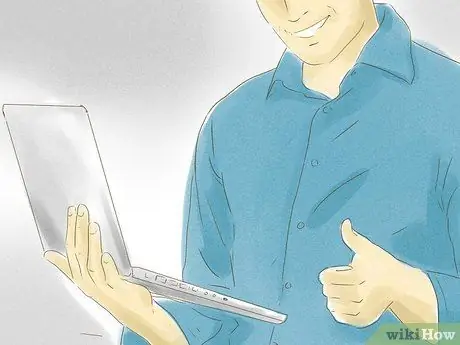
Lépés 1. Tekintsük a laptop előnyeit
Ha még soha nem rendelkezett laptoppal, akkor érdemes most elkezdenie. A hagyományos számítógépekhez képest a laptopoknak számos előnye van.
- A laptopot bárhová magával viheti, ha adapterrel rendelkezik.
- Sok laptop képes arra, amit egy hagyományos számítógép. Bár lehet, hogy nem tudja játszani a legújabb játékokat, a legtöbb modern laptop már sokféle feladatot képes elvégezni.
- A laptopok helyet takarítanak meg és könnyen mozgathatók. Alkalmas azoknak, akik lakásban laknak, vagy asztalt használnak az ágyban.

2. lépés. Mindig emlékezzen a laptopok hátrányaira
Bár a laptopok bárhová hordozhatók, vannak hátrányai is. Ennek nem kell megijesztenie egy laptop vásárlását, de ezt is tudnia kell.
- A laptopokat nagyon könnyű ellopni, ha nem vagy óvatos utazás közben.
- A laptop akkumulátorának nem túl hosszú élettartama néha csalódást okozhat, ha sokáig áram nélkül kell dolgoznia, például repülőgépen. Ha sokat utazik, az akkumulátor élettartama nagyon fontos.
- A számítógépekkel ellentétben a laptopokat nem lehet frissíteni, ezért könnyen elavultak. Ezért néha a következő években új laptopot kell vásárolnia.

3. lépés Gondolja át, mire fogja használni a laptopot
Mivel a laptopok sokféleképpen használhatók, nagyon hasznos, ha a laptop típusok összehasonlításakor már meghatározta a laptop használati tervét. Ha csak böngészni szeretne az oldalon, természetesen a laptop igényei eltérnek azoktól, akik zenét szeretnének használni.

4. lépés. Határozza meg költségkeretét
Nagyon fontos, hogy határozza meg költségvetését, mielőtt elkezdi keresni a szükséges laptopot. Túl sok lehetőség áll rendelkezésre, ezért a költségkeret korlátozása megkönnyíti az Ön számára. Határozza meg, hogy milyen szempontok fontosak a laptop és a költségvetése szerint.
2. módszer az 5 -ből: Windows, Mac vagy Linux?

1. lépés. Ismerje meg a lehetőségeit
A két fő választás a Windows és a Mac, valamint a Linux. Ezen lehetőségek közül sok a személyes preferenciáktól és az Ön által ismert dolgoktól függ. Azonban néhány dolgot figyelembe kell vennie.
Folytassa azzal, amit már tud. Ha ismeri az operációs rendszert, könnyebb lesz ragaszkodni az operációs rendszerhez. De ne feledje, mindig tartsa nyitva az elméjét mások véleményéről és tapasztalatairól, amikor más típusokat használ

2. lépés. Gondolja át, milyen programra lesz szüksége
Ha sok Microsoft Office terméket használ, akkor jobb, ha a Windows mellett dönt. Bár ebben az időben lehetőség van más szolgáltatóknál programok megnyitására egy kicsit nagyobb erőfeszítéssel. Másrészt, ha gyakran dolgozik zenével vagy fényképszerkesztéssel kapcsolatos feladatokon, a Mac nagyszerű választás lenne.
- A Windows sok játékot tartalmaz eddig, bár a Mac és a Linux is sok fejlesztést látott.
- Ha nem nagyon jártas a számítógépek kezelésében, és szüksége lesz valaki más segítségére, vásároljon számítógépet, ahol családtagjai és barátai segíthetnek. Ellenkező esetben mindig a laptop szervizközpontjával kell foglalkoznia.

3. Lépés. Tekintsük a Linuxot
Egyes számítógépek megvásárolhatók előre telepített Linux programokkal. Kipróbálhatja a Linuxot jelenlegi gépével a LiveCD használatával. Ez lehetővé teszi a Linux futtatását anélkül, hogy azt a számítógépére telepítené.
- Linux operációs rendszer programok és alkalmazások ezrei ingyenesek. A WINE nevű program lehetővé teszi Windows programok futtatását Linux rendszereken. Ezt az alkalmazást ugyanúgy telepítheti Linuxra, mint a Windows rendszerre. Bár a WINE még fejlesztési szakaszban van, sokan már használják a WINE -t.
- A Linux a legbiztonságosabb a vírusok ellen. A Linux nagyszerű választás a gyermekek számára vírusmentes operációs rendszere miatt. Ha gyermeke véletlenül elrontja a Linux rendszert, nincs más dolga, mint alaphelyzetbe állítani az operációs rendszert, és elölről kezdeni. A Linux Mint úgy néz ki és működik, mint a Windows. Az Ubuntu Linux a legnépszerűbb.
- A Linux a legtöbb technikai tapasztalatot igényli. Ismernie kell a parancssorokat a Linuxban. De szinte mindezt meg lehet tanulni az interneten.
- Nem minden hardver kompatibilis a Linux -szal, és nehézségei lehetnek a megfelelő illesztőprogramok megtalálásával.

4. lépés Ismerje meg a Mac előnyeit és hátrányait
A Mac használata nagyon eltér a Windows -tól, így ha Mac -re vált, akkor némi bajba kerül. A Mac-ekről ismert, hogy nagyon felhasználóbarát operációs rendszerek, és a legjobbak a médiagyártó operációs rendszerek tekintetében.
- A Mac zökkenőmentesen csatlakozik az iPhone -okhoz, iPod -okhoz, iPad -ekhez és más Apple -termékekhez. Az Apple támogatása nagyon átfogó az új Apple termékekhez is.
- A Mac -ek biztonságosabbak a vírusok ellen, mint a Windows, de továbbra is óvatosnak kell lennie.
- A Windows emulálható Mac számítógépeken a Boot Camp használatával. Ehhez érvényes Windows példányra van szüksége.
- A Mac -ek viszonylag drágábbak, mint a Windows és a Linux.

Lépés 5. Vessen egy pillantást a modern Windows laptopokra
A Windows számítógépek vagy laptopok megfizethetőek lehetnek, és számos lehetőség áll rendelkezésre az Ön igényeinek megfelelően. Ha egy ideje nem használta a Windowst, észre fogja venni, hogy sok minden megváltozott. A Windows 8 címlapja nemcsak a programokkal van tele, hanem a legfrissebb hírekkel is, ellentétben a régi Windows megjelenéssel. Az Internet Explorer 10 rendelkezik egy olyan funkcióval is, amely a felhasználók letöltése előtt ellenőrizheti az adatokat a lehetséges vírusok és rosszindulatú programok tekintetében.
- A Mac -szel ellentétben a Windowst sok vállalat gyártja. Ez azt jelenti, hogy az áruk minősége laptoponként eltérő lehet. Fontos megvizsgálni, hogy az egyes gyártók mit kínálnak az ár, a szolgáltatások, a támogatás és a többi felhasználó véleménye alapján arról, hogy a gyártó mennyire megbízható.
- A Windows laptopok általában több testreszabási lehetőséget kínálnak, mint a Mac -ek.

6. lépés: Ellenőrizze Chromebookját
A fenti három lehetőség mellett számos más lehetőség is rendelkezésre áll. Az egyik nagyon népszerű a Chromebook. Ez a laptop a Google ChromeOS -ját használja, ami nagyon különbözik a többi opciótól. Ezt a laptopot úgy tervezték, hogy mindig csatlakozzon az internethez, és csatlakozzon az online tárhelyhez, nevezetesen a Google Drive -hoz.
- A Chromebookok modelljei csak kis választékban állnak rendelkezésre. A HP, a Samsung és az Acer olcsóbb modelleket gyárt, míg a Google a drágább Chromebook Pixelt.
- A ChromeOS -ot olyan Google online alkalmazások futtatására tervezték, mint a Chrome, a Google Drive, a Google Maps és még sok más. Ez a laptop nagyon alkalmas azoknak a felhasználóknak, akik gyakran használják a Google -t.
- A Chromebookok nem futtathatnak más operációs rendszerekhez tervezett programokat, beleértve a játékokat és más produktív programokat.

7. lépés. Próbálja ki a tesztet
Próbáljon ki egy másik operációs rendszert egy üzletben vagy egy barátja házában. Akkor válaszd ki a számodra legmegfelelőbbet..
3. módszer az 5 -ből: Keresse meg a hozzájáruló tényezőket

1. lépés Gondolja át a laptop méretét, amely megfelel Önnek
Három méretváltozat áll rendelkezésre a laptopok számára, nevezetesen a netbookok, a laptopok és a számítógépcserék. Bár mindez a laptop tágabb fogalmába tartozik, a funkcionalitásbeli különbségek befolyásolhatják a választást.
- A laptop kiválasztásakor több dolgot is figyelembe kell venni, nevezetesen a tömeget, a képernyő méretét, a teljesítményt és az akkumulátor élettartamát. Megállapítja, hogy a netbookok a legolcsóbbak és a legkisebbek, míg a normál laptopok az összes szükséges tényezőt kiegyensúlyozzák.
- Könnyen hordozható a laptop fő eleme. A nagyobb laptop azt jelenti, hogy feláldozza a súlyát, és nehezen hordozható. Vegye figyelembe a táska méretét is.

2. lépés: Döntse el, hogy netbook -ot szeretne
A netbook, más néven kis notebook, ultrabook vagy ultraportable egy kicsi laptop, amelynek képernyőmérete 7 "-13"/17,79-33,3 cm. Kicsi, könnyű, és tökéletes e -mailek küldésére és az interneten való böngészésre. Mivel a notebookokban általában nincs annyi RAM, mint a laptopokban, a nagy alkalmazások futtatásának képessége nagyon korlátozott.
- A netbook billentyűzet más, mint a hagyományos billentyűzet. Feltétlenül próbálja ki először, mert először furcsa érzés lesz.
- A tableten számos fejlesztés érhető el. Összecsukható vagy eltávolítható billentyűzettel vannak felszerelve, és általában érintőképernyővel rendelkeznek. Fontolja meg ezt, ha úgy tűnik, hogy táblagépre van szüksége, de az iPad túl drága.

3. Nézze meg a szokásos laptopot
A képernyő mérete 13 "-15"/33,3-38,1 cm. Közepes súlyú, vékony és könnyű, és szabványos memóriával rendelkezik. A laptop kapacitásával kapcsolatos döntés valóban a laptop méretével és a szükséges RAM -mal kapcsolatos preferenciáitól függ (lásd a következő részt).
A laptopok sokféle formában és méretben kaphatók. A technológia fejlődésével a laptopok könnyebbé és vékonyabbá válnak. Megállapítja, hogy a Mac laptopok nem mindig felelnek meg a méretleírásnak. Ha már döntött a Mac mellett, fontolja meg a hordozhatóság szükségességét, amikor különböző modelleket néz

4. lépés. Fontolja meg a laptop cseréjét
A képernyő mérete 17 "-20"/43,8 cm-50,8 cm. Nagyobb és nehezebb, teljes értékű, és alkalmasabb az asztalra helyezésre, mint a hordozásra. Bár lehet, hogy nem olyan könnyű hordozni, mint a másik két lehetőséget, szükség esetén mégis hordozható, és ez a hozzáadott súly nem jelent nagy problémát a legtöbb ember számára.
- Néhány laptoppótló számítógép bizonyos mértékig frissíthető, például új grafikus kártya telepítése.
- Ez a fajta laptop tökéletes a számítógépes játékok rajongóinak.
- A nagyobb laptopok általában rövidebb akkumulátor -élettartamúak, különösen akkor, ha olyan nehéz programokat futtatnak, mint a játékok és a tervezési programok.

5. Fontolja meg kitartási igényeit
Döntse el, hogy a fém vagy műanyag külsőt részesíti előnyben. Jelenleg a tok megválasztása minden ember személyes dolga, ahol a tok súlya majdnem megegyezik, mert egy jó fém laptop súlya is majdnem megegyezik a műanyagéval. A tartósság tekintetében a fém laptopok valamivel jobbak, bár tanácsot kell kérnie az eladótól.
- Ha extrém terepmunkát végez, vagy gyakran utazik laptoppal, szükség van a laptop testreszabására. Kérjen erősebb képernyőt vagy védelmet a víztől és a portól.
- Ha Ön szakember a területen, és szeretne tartós laptopot, próbálja ki a Toughbooks -ot. Bár egy kicsit drága, ez a laptop még akkor sem sérül meg, ha elgázolja egy jármű, vagy sütőbe helyezi.
- A piacon lévő laptopok általában nem veszik figyelembe a tartósságot. Próbálja meg ellenőrizni a vállalat laptop modelljét olyan laptopmodellre, amely figyel a tartósságra.

6. lépés: Mindig a stílust helyezze előtérbe
A laptopok nyilvános eszközök. A napszemüveghez, az órához vagy a pénztárcához hasonlóan a laptopoknak is van stílusa. Győződjön meg arról, hogy a kívánt laptop olyan laptop, amelyet nem tartanak rossznak, mert talán lusta lesz használni.
4. módszer az 5 -ből: Műszaki adatok ellenőrzése
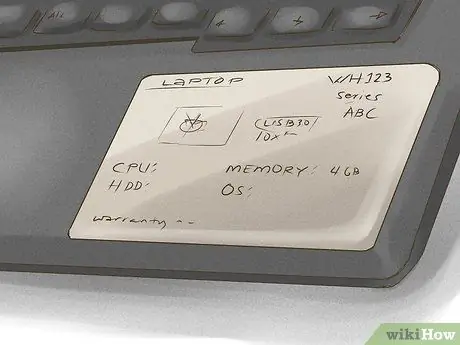
1. lépés. Töltsön sok időt a műszaki adatok ellenőrzésével
Laptop vásárlásakor teljesen biztosnak kell lennie a szükséges specifikációkban.

2. lépés: Ellenőrizze a központi processzort (CPU)
A jó, gyors feldolgozású laptopok többmagos processzorokkal rendelkeznek, mint például az Intel, az AMD és az ARM. Ez a típus nem található olcsó modellekben. Ez a különbség hatással lesz a laptop sebességére.
A technológia fejlődésével a régebbi processzorok egyre elavultabbá válnak. Ha Intel -et vásárol, kerülje a Celeron, Atom és Pentium Chipeket, mivel ezek régebbi modellek. Ehelyett nézze meg a Core i3 és i5 CPU modelleket. Ha AMD-t vásárol, kerülje a C- vagy E-sorozatú processzorokat, és válassza az A6-ot vagy az A8-at
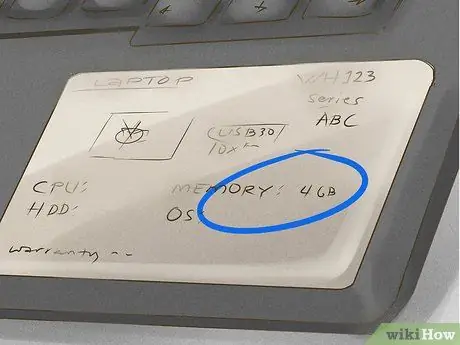
3. lépés: Ellenőrizze a memóriát (RAM)
Fontolja meg, hogy mennyi RAM -ra van szüksége. Fontos figyelembe venni a RAM mennyiségét. Gyakran ez a memóriamennyiség korlátozza a futtatható alkalmazásokat. Általában minél több memóriával rendelkezik, annál gyorsabb lesz a laptopja.
- A szabványos laptopok általában 4 gigabájt (GB) RAM -mal vannak felszerelve. Ez több mint elég a legtöbb felhasználó számára. A netbookokat csak 512 megabájt (MB) RAM -mal lehet felszerelni, de ez nagyon ritka. Találhat 16 GB vagy több RAM -mal rendelkező laptopokat, bár ez nem ajánlott alkalmi felhasználóknak.
- Bár csábító lehet a nagy mennyiségű RAM, óvatosnak kell lennie, mert a gyártók gyakran nagy mennyiségű RAM -ot biztosítanak, hogy elfedjék azt a tényt, hogy a többi alkatrész nem megfelelő. A RAM telepítése egyszerű, ne tekintsük luxusnak a nagy RAM -ot.

4. lépés: Ellenőrizze a grafikus képességeket
Ha szeret számítógépes játékokat játszani, ellenőrizze a grafikus memóriát. A 3D -s játékhoz videokártyával rendelkező grafikus kártyával kell rendelkeznie, bár ez nem szükséges a normál játékokhoz. Egy jó grafikus kártya több akkumulátort fogyaszt.

5. lépés Nézze meg a rendelkezésre álló tárhelyet
Bár az írás kissé kétértelmű, mert nem veszi figyelembe az operációs rendszert és a nem telepített programokat. Gyakran csak 40 GB -tal kevesebb hely van, mint mondja.
Egy másik lehetőség, a szilárdtestalapú meghajtók (SSD) nagyobb teljesítményt, csendesebb és hosszabb akkumulátor -élettartamot kínálnak, de kevesebb kapacitást (általában 30 GB -tól 256 GB -ig) és többe kerülnek. De ha jobb teljesítményre vágyik, az SSD kötelező

6. lépés: Ellenőrizze a rendelkezésre álló portokat
Hány USB port áll rendelkezésre? Ha külön billentyűzetet és egeret szeretne használni, akkor legalább két USB -portra lesz szüksége. Szüksége van nyomtatókra és sok más dologra is, amelyekhez USB -port szükséges.
Ha laptopját TV -hez kívánja csatlakoztatni, győződjön meg arról, hogy laptopja rendelkezik HDMI -porttal. Használhat VGA vagy DVI portot is

7. lépés. Ellenőrizze a DVD -meghajtót
Ha CD -ket szeretne létrehozni vagy programokat telepíteni CD -ről, szüksége lesz egy DVD -meghajtóra. Ha a laptopján nincs, akkor külsőleg is megvásárolhatja. Ha szeretné megnyitni a Blu-ray filmeket, akkor Blu-ray meghajtót kell vásárolnia a DVD-meghajtó helyett.
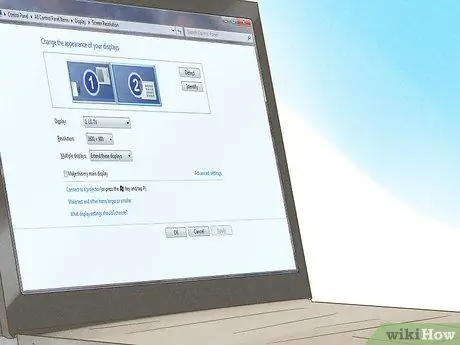
8. lépés. Ellenőrizze a megfelelő képernyőfelbontást
Minél nagyobb a képernyő felbontása, annál több tartalom fér el a képernyőn. A legtöbb középkategóriás laptop 1366 x 768-as felbontással érkezik. Ha tisztább képet szeretne, keressen egy 1600 x 900 vagy 1920 x 1080 felbontású laptopot. Ezek a méretek gyakran kaphatók nagyobb laptopokon.
Kérdezze meg a laptop teljesítményét napsütésben. Az olcsó laptopok homályosnak tűnnek, ha külső fénynek vannak kitéve, ami kissé használhatatlanná teszi őket a szabadban

9. lépés. Ellenőrizze a Wi-Fi-t
A laptopnak képesnek kell lennie csatlakozni a Wi-Fi-hez. Szinte minden laptop képes erre, így nem okozhat problémát az Ön számára.
5. módszer az 5 -ből: Menjen a boltba

1. lépés. Végezzen kutatást
Akár boltban, akár online vásárol, győződjön meg arról, hogy valóban ismeri a kívánt laptopot. Ez segít abban, hogy fontos információkat tudjon vásárláskor, és megakadályozza, hogy az eladók csaljanak.
Ha bemegy a boltba, legyen rendelkezésére képek és információk a laptopról. Ez segít abban, hogy továbbra is arra koncentráljon, amit szeretne

2. lépés. Keressen megfelelő eladót
Sok helyen lehet laptopot vásárolni. Kis és nagy üzletekből. Mindegyikük árakat és szolgáltatásokat kínál, amelyek eltérőek lehetnek.
A nagy üzletek kiváló helyek a különböző típusú laptopok összehasonlítására, mielőtt megvásárolná őket. Ha azt tervezi, hogy online vásárol, először menjen a boltba, hogy kipróbálja, majd jegyezze fel. Használja ezeket a megjegyzéseket online vásárláshoz

3. lépés: Ellenőrizze a garanciát
Szinte minden laptop gyártó garanciát vállal. Ezek a garanciák eltérőek lehetnek, és egyes üzletek további garanciák vásárlását is felajánlják Önnek. Másrészt, ha használt laptopot vásárol, általában nincs garancia.

4. Ismerje meg a használt laptop vásárlásának kockázatát
Nagyon fontos, hogy a laptop garanciát kapjon egy garantált eladótól. A tartós és jó laptopok használtan vásárolhatók. Az egyetlen kockázat az, hogy a laptop rossz állapotban van. Ha az ár megfelelő, és egy év garanciával jár, ez a kockázat kiküszöbölhető.
Ne vásároljon túl olcsó kijelzős laptopot, kivéve, ha garanciális garanciával rendelkezik. Nagyon valószínű, hogy a laptop piszkos volt, vagy sok különböző ember használta, durván szólva

5. Vigyázzon az új laptopra
Bár ez a laptop márkájától és típusától is függ, a megfelelően gondozott laptop tovább tart. Szánjon egy kis időt a tisztítására, hogy laptopja hosszabb ideig használható legyen.
Tippek
- A jó ajánlatok általában online, de megtalálhatók a laptopokat ömlesztve árusító üzletekben is.
- Látogasson el egy olyan webhelyre, mint a Consumer Reports, és megtudja, hogyan hasonlítják össze a különböző kategóriájú számítógépeket.
- Végezzen egy kis kutatást más felhasználói véleményekkel kapcsolatban. Tanuljon mások hibáiból.
- Szinte minden híres márkájú laptop sok beépített Bloatware szoftverrel van felszerelve. Ez a szoftver általában közönséges és gyakori szoftver. A túl sok bloatware befolyásolja a rendszer teljesítményét. Ha úgy érzi, hogy ez a bloatware haszontalan, akkor először megszabadulhat tőle.
- A Chromebookokat erősen ajánljuk, ha mindig csatlakozik az internethez, különösen akkor, ha laptopjának fő funkciója munkahelyi.
Figyelem
- Győződjön meg arról, hogy jól érzi magát a vásárolt laptoppal. A legtöbb üzletben nem lehet kicserélni vagy visszaadni egy vásárolt és használt laptopot.
- Az online gyártók használt laptopjai is viszonylag olcsók. De még egyszer: a minőség nem garantált.
- Ha online vásárol, meg kell fizetnie a szállítási költséget.
- Ha használt laptopot vásárol egy olyan webhelyen keresztül, mint az eBay, először olvassa el az összeset. Vessen egy pillantást a laptop problémájára, és tekintse meg mások megjegyzéseit. Ha a laptop nem új, csak akkor vegye meg, ha az ára valóban jó. Nem tudja, mit tett a laptop előző tulajdonosa. Győződjön meg róla, hogy vissza tudja adni, ha valami történik.
- Gyakran vonzó kedvezmények csak az interneten érhetők el.






